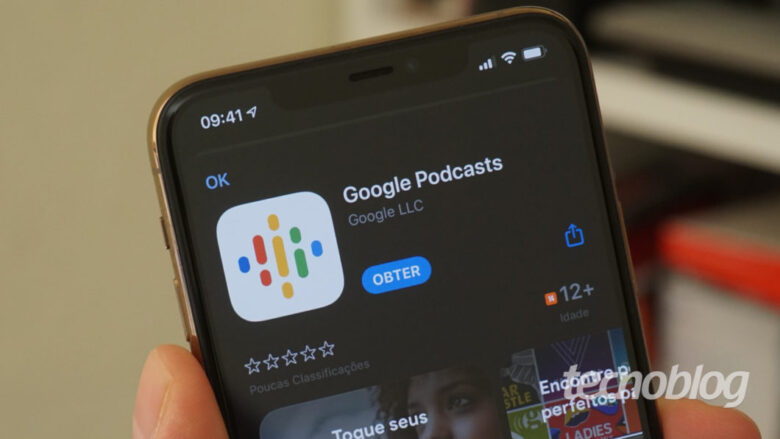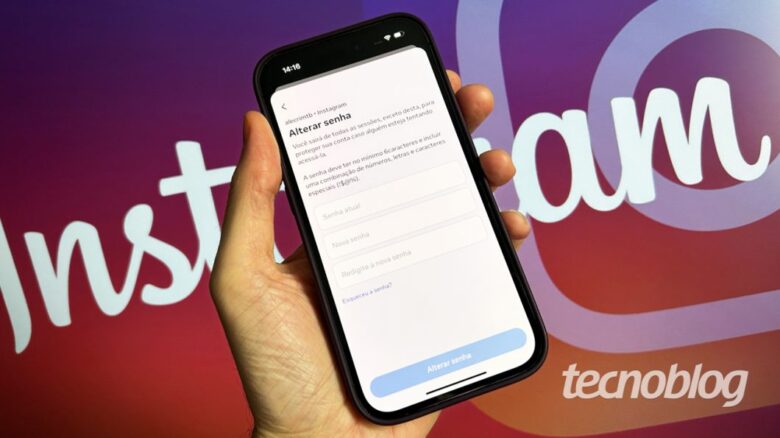Google Fotos expande Magic Editor e edições com IA na versão grátis
Google Fotos expande Magic Editor e edições com IA na versão grátis
Google Fotos ganha edições aprimoradas na versão grátis (Imagem: Vitor Pádua/Tecnoblog)
O Google Fotos terá uma atualização relevante para quem não assina o Google One. Os recursos de edição com inteligência artificial generativa, como apagar pessoas ou objetos e efeitos de modo retrato, estarão disponíveis para usuários da versão gratuita.
Os recursos chegarão gradativamente ao Google Fotos a partir de 15 de maio. O dispositivo deve cumprir alguns requisitos técnicos: é necessário ter um celular com sistema operacional a partir do Android 8 ou iOS 15; nos Chromebooks, é exigido pelo menos 3 GB de memória RAM e versão 118 ou superior do ChromeOS.
Existe uma limitação na versão gratuita: será possível salvar apenas 10 fotos editadas por mês. Para fazer mais edições no Magic Editor será necessário ter um smartphone da linha Pixel ou assinar o Google One com pelo menos 2 TB de armazenamento, que custa R$ 38,99 por mês.
Magic Eraser permite remover pessoas e objetos indesejados (GIF: Reprodução/Google)
O que é possível editar com IA do Google Fotos
A versão gratuita do Google Fotos terá os seguintes recursos de edição com IA generativa:
Magic Eraser (permite apagar ou reposicionar pessoas e objetos, com preenchimento de fundo)
Unblur (desborrar fotos)
Modo retrato em fotos convencionais
Luzes em fotos de modo retrato
Efeito HDR em fotos e vídeos
Color pop (paleta de cores de edição)
Fotos cinemáticas
Sky suggestions (mudança do céu nas fotos)
Estilos em colagens de fotos
Efeitos de vídeo
Todas essas edições ocorrem de forma muito simples, com poucos toques na tela do smartphone. Não é necessário manipular a imagem manualmente como acontecia em editores tradicionais.
Google Fotos permite desborrar fotos com IA (GIF: Reprodução/Google)
Alguns desses recursos já estão disponíveis em outros aplicativos de edição — o próprio visualizador de fotos da Samsung, por exemplo, inclui função de apagar pessoas e objetos em alguns smartphones.
Com muitas alternativas no mercado, a inclusão de recursos de IA generativa na versão gratuita do Google Fotos pode auxiliar a empresa a fidelizar mais usuários no aplicativo e até mesmo vender assinaturas do Google One para ter acesso ilimitado às funções de edição.
Vale lembrar que nem todas as imagens podem ser editadas pelo Magic Editor do Google Fotos. O aplicativo impede modificações em documentos, recibos, rostos e partes do corpo, por exemplo.
Com informações: 9to5Google
Google Fotos expande Magic Editor e edições com IA na versão grátis
Google Fotos expande Magic Editor e edições com IA na versão grátis
Fonte: Tecnoblog